اگر به تازگی به پروفایل خود در شبکه فیس بوک سر زده باشید با تبلیغات مزاحمی که سرتاسر محیط فیس بوک را فرا گرفته است مواجه شده اید، سیاست جدید این شرکت باعث نارضایتی بسیاری از کاربران و کند شدن لود صفحات در این سرویس شده است. در ادامه یک روش مناسب برای مشاهده عکس های موجود در فیس بوک بدون هیچ تبلیغ یا گزینه اضافی معرفی میکنیم.
حذف نمایش تبلیغات اینترنتی فیس بوک از گوگل کروم
How to Stop Ads on Facebook
محتوای این پست بروزرسانی شده است.
قبلا در کلاسیک وب در مورد اینکه تبلیغات آنلاین چیست؟ صحبت کردیم و شما را با روش های نوین تبلیغاتی آشنا کردیم. اگر شما قصد دارید تبلیغات فیس بوک یا تبلیغات سایت های دیگر را در مرورگر فایرفاکس، گوگل کروم خود متوقف کنید باید بدانید که شما تنها نیستید. سایتی مانند فیس بوک تبلیغات را حتی وارد مسنجر خود کرده است و به شما اجازه تماشای عکس ها را به راحتی نمی دهد و خبر بد این است که هیچ گزینه ای برای حذف تبلیغات برای افرادی که تمایلی به تماشای تبلیغات ندارند طراحی نشده است، در ادامه کلاسیک وب نحوه جلوگیری از باز شدن صفحات تبلیغاتی ناخواسته در فایرفاکس، گوگل کروم و … را به شما کاربران گرامی آموزش خواهیم داد.
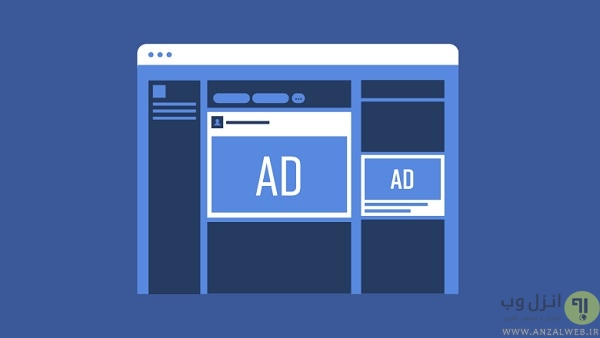
نحوه حذف تبلیغات اینترنتی از طریق تنظیمات سایت
در سایت هایی مانند فیس بوک وقتی تبلیغاتی به شما نمایش داده می شود که آن را دوست ندارید روی دکمه سه نقطه که در گوشه سمت راست و بالای پست وجود دارد کلیک کنید و Hide Ad را انتخاب کنید، در صورتی که قصد دارید در آینده این نوع تبلیغات را کمتر مشاهده کنید از Report Ad استفاده کنید..
در سایت هایی که عضو هستید تبلیغات براساس اطلاعات پروفایل به شما نمایش داده می شود. در سایتی مانند فیس بوک به قسمت تنظیمات بروید. به بخش Ads بروید و داشبورد Ad Preferences خود را پیدا کنید. Your Interests را کلیک کنید و مطمئن شوید اطلاعات درستی را وارد کرده اید. Your Information را برای مشاهده اطلاعات خود کلیک کنید. Hide Ad Topics را کلیک کنید و موضوعاتی که نمی خواهید تبلیغاتی در مورد آنها مشاهده کنید را وارد کنید برای مثال شما به تبلیغات حیوانات خانگی علاقه ای ندارید در اینجا می توانید pets را وارد کنید.
این درست مانند ربات های اینستاگرام است که در فیلدهایی که برای این ربات ها طراحی شده است شما موضوعاتی که نمی خواهید مشاهده کنید را وارد می کنید. پس اگر در سایت دیگری عضو هستید تنظیمات مشابهی وجود دارد که می توانید آن را پیدا کنید.
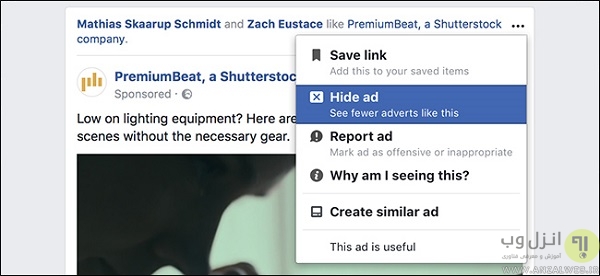
دانلود نرم افزار جلوگیری از باز شدن صفحات تبلیغاتی StopAd
چنانچه روش بالا برای شما کاربردی نبوده تنها چیزی که نیاز دارید نصب برنامه هایی مانند StopAd است که به شما اجازه می دهد نه تنها تبلیغات فیس بوک بلکه انواع مختلف آگهی های تبلیغاتی موجود در سایر وب سایت ها و برنامه ها را متوقف کنید. برخلاف افزونه های مسدود کننده تبلیغات مرورگر ها مختلف، StopAd در سطح عمیق تری کار می کند و شما لازم نیست برای هر مرورگر افزونه های جداگانه ای را نصب کنید. از قابلیت های دیگر این برنامه می توان به مسدود کردن بنرها، پاپ آپ ها، تبلیغات ویدیویی، پخش خودکار ویدیوهای تبلیغاتی بدون نصب افزونه، جلوگیری از ردیابی اطلاعات و نرم افزارهای مخرب و حملات فیشینگ، رمزگذاری موثر و محافظت ار رمزگشایی و غیره اشاره کرد.
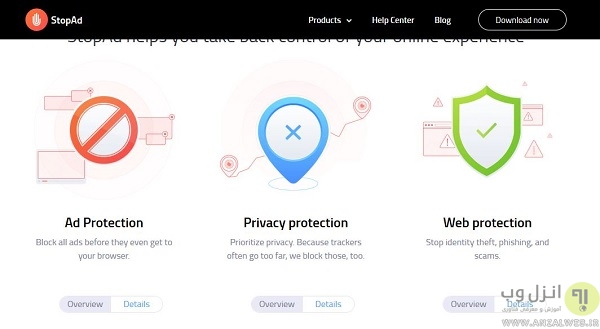
افزونه جلوگیری از باز شدن تبلیغات پاپ آپ در مرورگر
علاوه بر روش های بالا شما می توانید از برنامه و افزونه های جلوگیری از پاپ آپ در گوگل کروم ، فایرفاکس و.. استفاده کنید، به طور مثال افزونه Adblock Plus که برای مرورگرهای فایرفاکس، گوگل کروم، اپرا،سافاری، اندروید و.. منتشر شده است را نصب استفاده کنید. همچنین Facebook AdBlock برای کروم و F.B. Purity برای فایرفاکس نیز می توانید استفاده کنید.
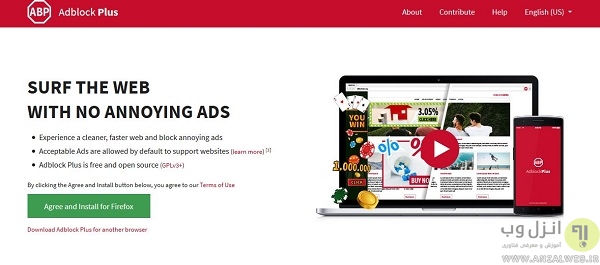
در آخر از شما دعوت می کنیم راهنمای تبلیغات در گوگل و معرفی مزایای گوگل ادوردز را مطالعه بفرمایید.
نظرات و پیشنهادات شما؟
امروز در کلاسیک وب ما ۳ روش مسدود کردن تبلیغات ناخواسته فیس بوک و سایت های دیگر را به شما معرفی کردیم، چنانچه شما روش دیگری می شناسید و یا در مورد مظلب امروز نظر و یا پیشنهادی دارید می توانید در بخش دیدگاه زیر با ما در میان بگذارید.
بعد از گذشت سال ها این سرویس با آپدیت ها جدید فیس بوک غیرفعال و از دسترس خارج شده است.
سرویس رایگان FriendLens به شما اجازه می دهد که براحتی و بدون دردسر همه عکس هایی که در فیسبوک به اشتراک و فرستاده می شوند را مشاهده کنید. پس از ورود به سایت بر روی دکمه Log in with Facebook کلیک کنید، سپس سایت اجازه دسترسی به پروفایلتان را درخواست می کند. بعد از دادن مجوز، عکس هایی که اخیرا در فیس بوک قرار داده شده اند را بدون هیچ گزینه ی اضافی می توانید مشاهده کنید. همچنین در سمت چپ سایت لیست دوستان شما قرار دارد که با کلیک بر روی نام اشخاص تصاویر مربوط به پروفایل آنها نمایش داده می شود. با انتخاب گزینه Your Photos در بالای سایت عکس های پروفایل شما نیز نمایش داده می شود.

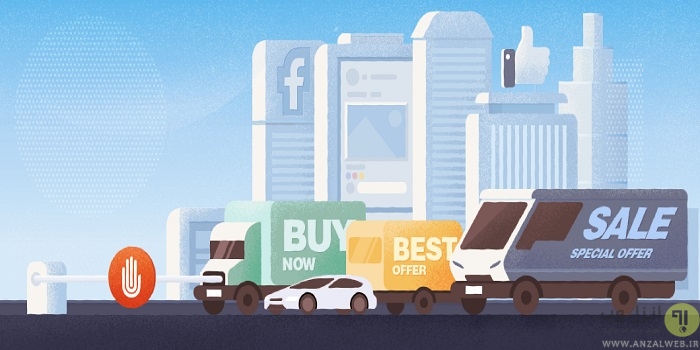
آخرین دیدگاه ها
تا کنون دیدگاهی ثبت نشده است.